Innehållsförteckning
I den här handledningen får du steg för steg instruktioner om hur du kan stoppa en Windows-tjänst som inte kan stoppas med felmeddelandet "Unable to stop service. The operation could not be completed. The requested control is not valid for this service". Dessutom får du lära dig hur du tvångsstoppar en tjänst när alternativet "Stop" är grått i Services (services.msc).

Om du inte kan stoppa en tjänst från panelen Tjänster kan du avsluta tjänsten från Kommandotolken eller PowerShell. Tänk dock på att kritiska Windows-tjänster inte kan stoppas på något sätt.
Så här åtgärdar du problemet: Det går inte att stoppa tjänsten. Åtkomst nekas.
Metod 1. Stoppa tjänsten från kommandotolken.Metod 2. Stoppa tjänsten från PowerShell.Metod 1. Hur du stoppar en tjänst från kommandotolken.
Avsluta en pågående tjänst från kommandotolken:
1. Högerklicka på den tjänst som du inte kan stoppa i Tjänster och välj Egenskaper .
2. Lägg märke till Tjänstens namn .
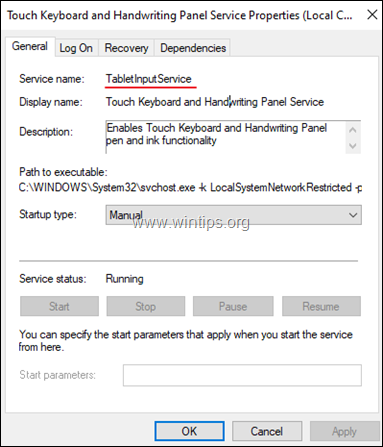
3. Öppna Kommandotolk som administratör och ge följande kommando för att få fram PID för den tjänst som du vill stoppa.
- sc queryex ServiceName
Observera: ServiceName = namnet på tjänsten som du noterade i föregående steg.
t.ex. sc queryex TabletInputService
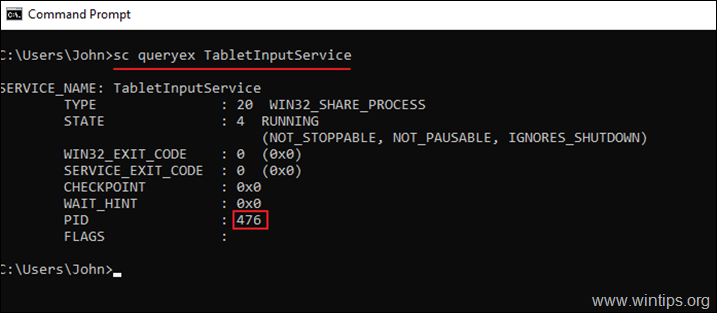
4. Skriv nu det här kommandot för att avsluta tjänsten:
- taskkill /F /PID ServicePID
Anteckningar:
1. ServicePID = PID för tjänsten som du noterade i föregående steg.
2. Om du får felmeddelandet "Processen med PID xxxx kunde inte avslutas. Orsak: Access is denied." efter att ha utfört kommandot ovan, försök då att stoppa tjänsten från PowerShell. (Metod-2)
t.ex. taskkill /F /PID 476
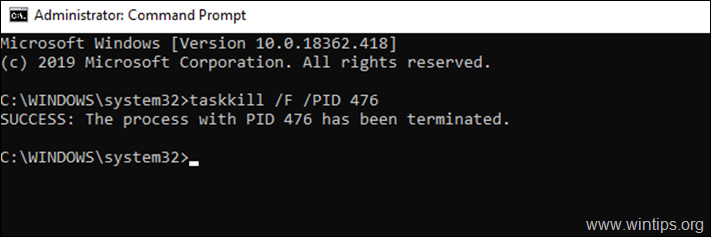
Metod 2. Hur du stoppar en tjänst från PowerShell.
Så här tvångsstoppar du en tjänst som körs från PowerShell:
1. Följ steg 1-3 i metod-1 ovan för att få fram PID för den tjänst som du vill stoppa.
2. Öppna PowerShell som administratör.
3. I PowerShell ger du följande kommando:
- kill -id PID
Observera: PID = PID för den tjänst som du vill avsluta (t.ex. "kill -id 476").
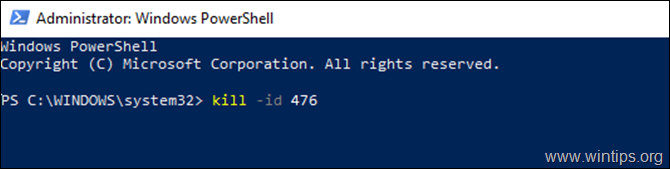
Låt mig veta om den här guiden har hjälpt dig genom att lämna en kommentar om dina erfarenheter. Gilla och dela den här guiden för att hjälpa andra.

Andy Davis
En systemadministratörs blogg om Windows





